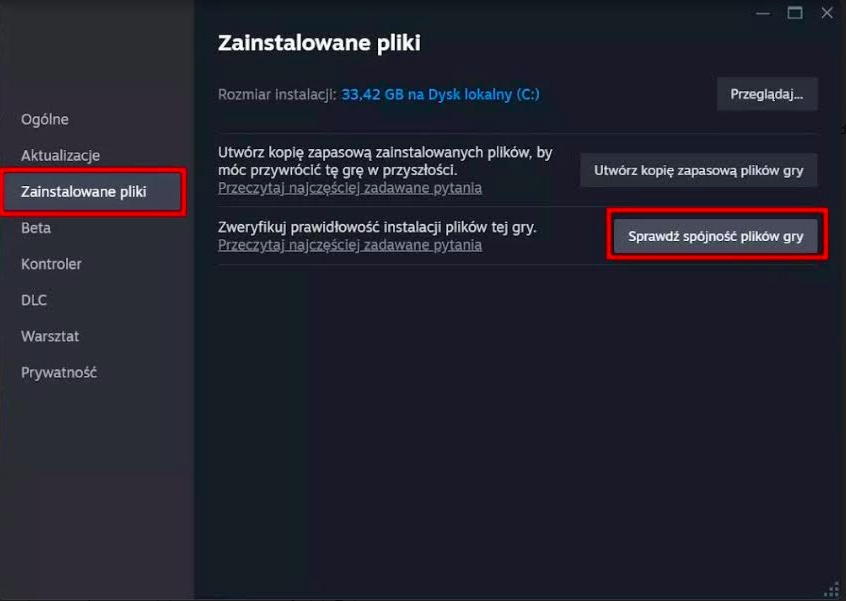FrostPunk 2 to gra, która oferuje świetną zabawę i na którą prawdopodobnie poświęcisz wiele godzin, ale tylko wtedy, gdy uda ci się sprawić, by działała poprawnie. Ogólnie FrostPunk 2 działa całkiem dobrze i nie zawiesza się często, jeśli w ogóle, ale jeśli jednak masz problemy z czarnym ekranem i zawieszaniem się, to najprawdopodobniej jest to problem lokalny. Wykonaj poniższe kroki, aby rozwiązać problem.

Najważniejsze informacje:
- Rozwiązanie problemów z czarnym ekranem i zawieszaniem się FrostPunk 2 na PC
- Dowiedz się, jak naprawić czarny ekran FrostPunk 2 w systemie Windows 11
Spis treści
Jak naprawić awarię czarnego ekranu FrostPunk 2
Nie próbuj grać, jeśli twój komputer nie spełnia minimalnych wymagań gry. Marnujesz tylko swój czas!
WYMAGANIA MINIMALNE:
- Wymaga 64-bitowego procesora i systemu operacyjnego
- System operacyjny: Windows 10/11 (64-bitowy)
- Procesor: AMD Ryzen 5 / Intel Core i5 2,5 GHz
- Pamięć: 8 GB RAM
- Grafika: AMD RX 550 4 GB VRAM / NVIDIA GTX 1050Ti 4 GB VRAM INTEL ARC A310 4 GB VRAM
- DirectX: wersja 12
- Pamięć masowa: 30 GB dostępnego miejsca
- Dodatkowe uwagi: Wymagany dysk SSD.
WYMAGANIA ZALECANE:
- Wymaga 64-bitowego procesora i systemu operacyjnego
- System operacyjny: Windows 10/11 (64-bitowy)
- Procesor: AMD Ryzen 7 / Intel Core i7 2,8 GHz
- Pamięć: 16 GB RAM
- Grafika: AMD RX 5700 8 GB VRAM / NVIDIA 2060 Super RTX 8 GB VRAM / INTEL ARC A770 8 GB VRAM
- DirectX: wersja 12
- Pamięć masowa: 30 GB dostępnego miejsca
- Dodatkowe uwagi: Wymagany dysk SSD.
Tuż po premierze? Nie używaj modów. Po wydaniu sprawdź status aktualizacji.
Mody są świetne, ale nie są dobrym pomysłem tuż po premierze. Jeśli jednak gra została wydana jakiś czas temu, a ty to czytasz, sprawdź datę aktualizacji moda. Jeśli jest stary, prawdopodobnie jest uszkodzony.
- Tymczasowo wyłącz wszystkie używane mody.
- Uruchom FrostPunk 2 bez modów, aby sprawdzić, czy problem został rozwiązany.
- Jeśli gra działa bez problemów, włączaj mody pojedynczo, uruchamiając grę po każdym z nich, aby zidentyfikować problematyczny mod.
- Upewnij się, że twoje mody są aktualne i kompatybilne z najnowszą wersją gry.
Rozwiąż problemy z czarnym ekranem za pomocą Display Driver Uninstaller (DDU)
Jeśli kilka pierwszych rozwiązań nie rozwiązało tego problemu, prawdopodobnie będziesz musiał wyczyścić instalację sterowników graficznych. Jednak zamiast robić to z poziomu Panelu sterowania, najlepiej jest użyć DDU. Jest to dobrze znane narzędzie, które wyczyści wszystko poprawnie przed ponowną instalacją nowych sterowników.
- Pobierz Display Driver Uninstaller
- Pobierz najnowsze sterowniki graficzne dla swojego sprzętu, a następnie wyłącz połączenie internetowe.
- Otwórz go, a następnie wybierz opcję usunięcia GeForce Experience (GFE), jeśli pojawi się monit. (Usuń oprogramowanie AMD, jeśli używasz AMD).
- Po zakończeniu procesu uruchom ponownie komputer.
- Ponownie zainstaluj sterowniki graficzne, upewniając się, że połączenie internetowe zostało ponownie nawiązane, aby zapobiec automatycznej instalacji ogólnych sterowników przez system Windows.
- Po ponownym zainstalowaniu sterowników, ponownie pobierz GeForce Experience i zaktualizuj sterowniki w razie potrzeby. Jeśli problem nadal występuje, powtórz ten proces.
Weryfikacja plików gry na Steamie
Jest to jedna z najłatwiejszych kontroli, jakie można wykonać i zaskakująco dobrze się sprawdza, zwłaszcza po odinstalowaniu modów lub jakichkolwiek dodatków do gry. Jest to o wiele szybsze niż ponowna instalacja całej gry.
- Uruchom klienta Steam.
- Przejdź do zakładki Biblioteka.
- Znajdź FrostPunk 2, kliknij prawym przyciskiem myszy i wybierz Właściwości.
- W zakładce Pliki lokalne kliknij „Sprawdź spójność plików gry”.
- Poczekaj na zakończenie procesu weryfikacji, który może potrwać dłużej w przypadku większych gier.